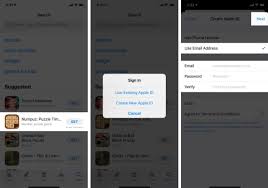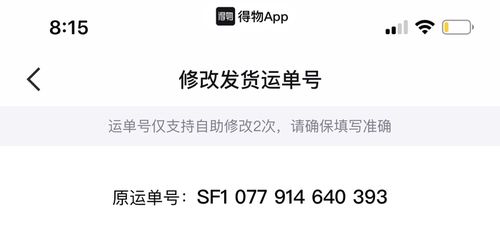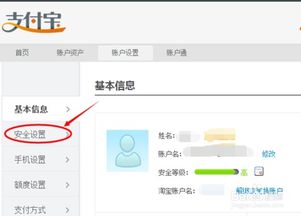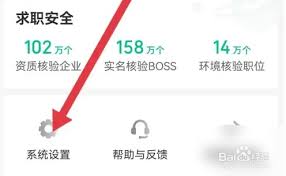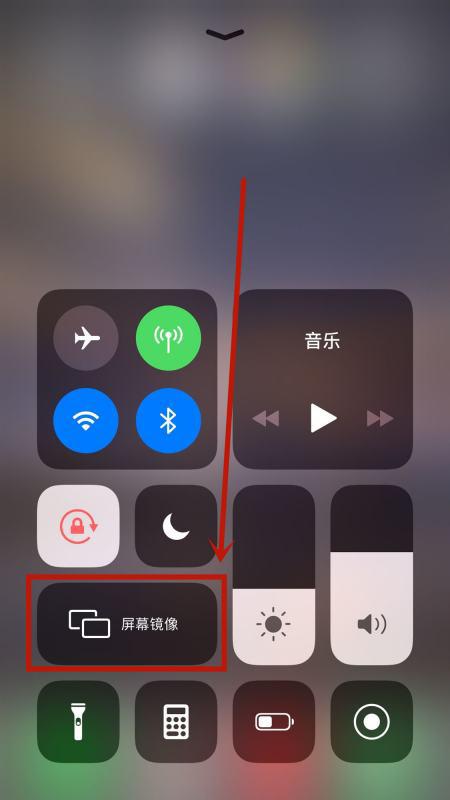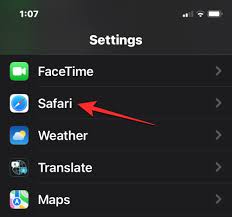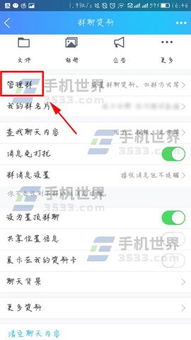如何将HEIC格式照片从iPhone15导出到电脑
iphone15作为苹果公司最新的智能手机,其拍照功能自然十分强大。然而,iphone15默认拍摄的照片格式为heic,这种格式的照片在某些情况下可能无法直接在电脑上打开,尤其是非苹果系统的电脑。为了解决这个问题,本文将详细介绍如何将heic格式的照片从iphone15导出到电脑。
方法一:使用爱思助手导出
爱思助手是一款功能强大的iphone管理工具,可以帮助用户轻松管理iphone上的各种数据,包括照片。以下是使用爱思助手导出heic格式照片的详细步骤:

1. 下载并安装爱思助手:首先,你需要在电脑上下载并安装爱思助手客户端。
2. 连接iphone15到电脑:使用数据线将iphone15连接到电脑,并确保爱思助手能够识别到设备。
3. 进入照片管理界面:在爱思助手的主界面中,点击“我的设备”,然后选择“照片”选项。在这里,你可以查看到iphone15中存储的所有照片和视频。
4. 设置导出格式:点击右上角的“软件设置”,在照片管理中选择导出格式。由于iphone15拍摄的照片是heic格式,你可以选择导出为jpg格式,以便在电脑上更方便地查看。选择完毕后,点击“确定”保存设置。
5. 选择并导出照片:在照片查看界面中,选择你想要导出的照片,然后点击“导出”按钮。根据提示,选择导出照片的存储位置和文件名,即可完成导出。
方法二:更改iphone拍照时的默认照片格式

如果你希望从源头上解决问题,可以直接在iphone15上更改拍照时的默认照片格式,将其设置为jpg格式。这样,拍摄的照片就可以直接在电脑上打开了。以下是具体步骤:
1. 进入设置界面:在iphone15上,打开“设置”应用。
2. 选择相机选项:在设置界面中,找到并点击“相机”选项。

3. 更改照片格式:在相机设置界面中,找到“格式”选项,并勾选“兼容性最佳”。这样,拍摄的照片就会以jpg格式保存了。
需要注意的是,这种方法可能会增加内存占用,因为jpg格式的照片通常比heic格式的照片占用更多的存储空间。因此,如果你的iphone15内存空间有限,建议谨慎使用此方法。
方法三:使用图片转换器转换格式
如果你已经拍摄了大量heic格式的照片,并且不想更改拍照时的默认格式,那么可以使用图片转换器将这些照片转换为jpg格式。以下是使用百事牛heic图片专家进行转换的详细步骤:
1. 下载并安装图片转换器:在电脑上下载并安装百事牛heic图片专家或其他类似的图片转换器。
2. 添加heic照片:打开图片转换器,点击“添加文件”按钮,将需要转换的heic照片添加到软件中。你也可以直接将heic照片拖拽到软件界面中。
3. 设置输出格式:在软件界面中,选择输出格式为jpg。你还可以根据需要调整图片大小、图片质量和输出目录等参数。
4. 开始转换:设置完毕后,点击“转换”按钮,软件就会开始将heic照片转换为jpg格式了。转换完成后,你可以在指定的输出目录中查看转换后的照片。
以上就是将heic格式照片从iphone15导出到电脑的三种方法。你可以根据自己的需求和实际情况选择最适合自己的方法。无论使用哪种方法,都可以让你轻松地在电脑上查看和管理iphone15拍摄的照片。希望这篇文章能够帮助到你!
相关推荐
更多-

中国制造网app使用指南
2024-11-05
-
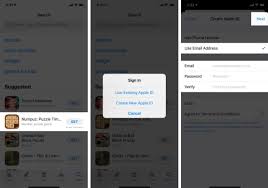
如何在没有信用卡的情况下创建AppleID?3个简单方法
2024-11-05
-
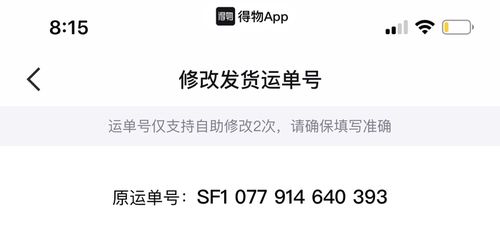
得物投诉处理流程详解
2024-11-02
-
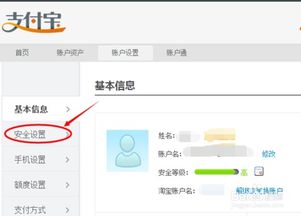
支付宝如何修改密码防止他人登录
2024-11-01
-
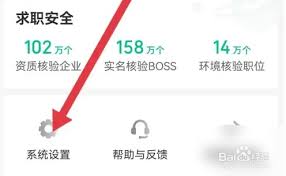
店长直聘如何取消报名教程
2024-10-31
-
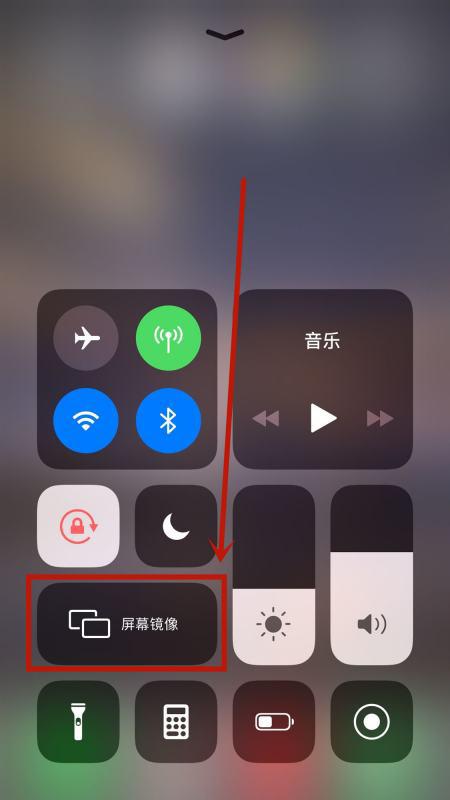
iPhone上如何关闭AirPlay
2024-10-29
-
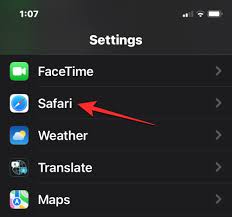
如何在iPhone上的Safari中关闭隐私浏览模式
2024-10-29
-
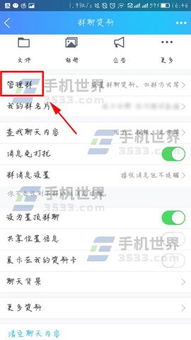
讯飞听见如何关闭消息提醒?关闭讯飞听见消息提醒流程详解
2024-10-29
相关软件
更多CopyRight©2001年-2024年 浙ICP备2024085849号-3
ai7手游帮 All Rights Reserved
意见反馈